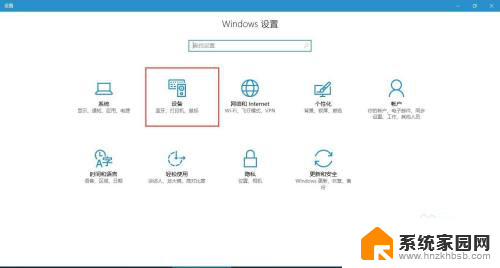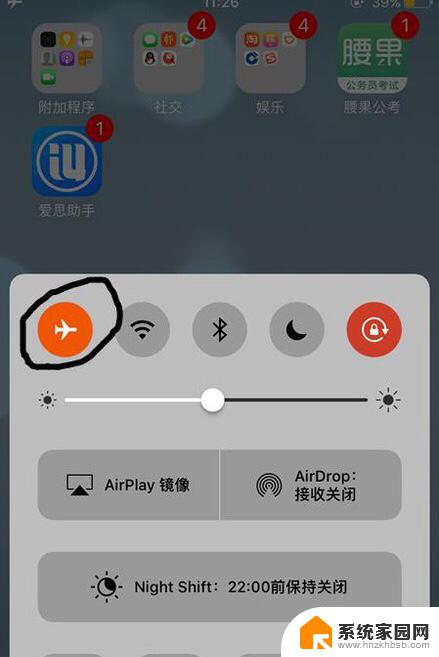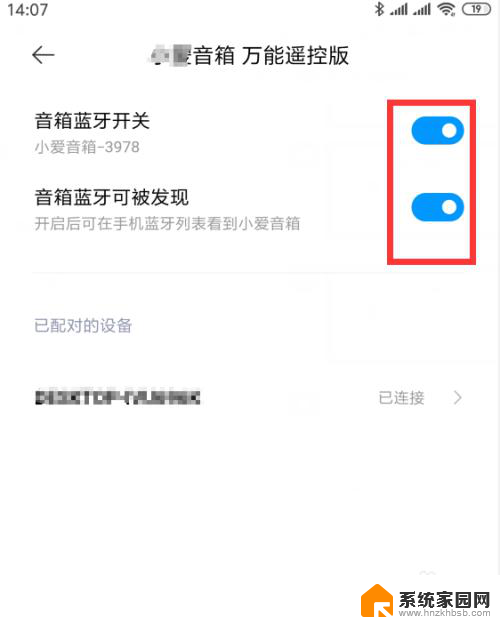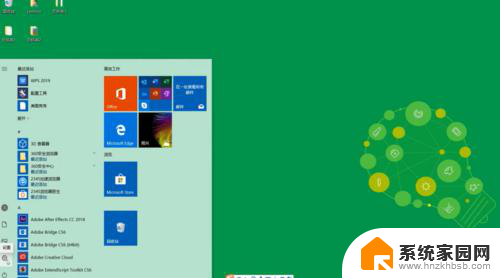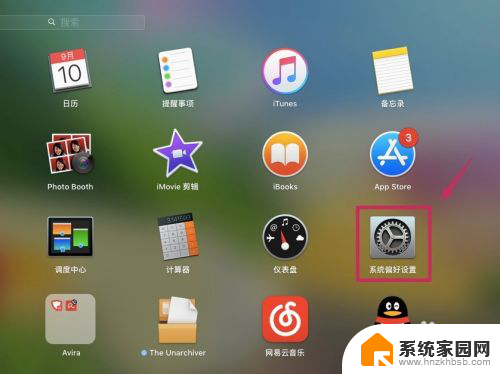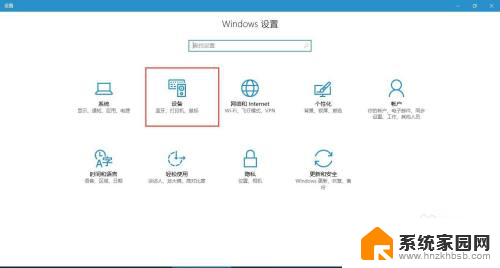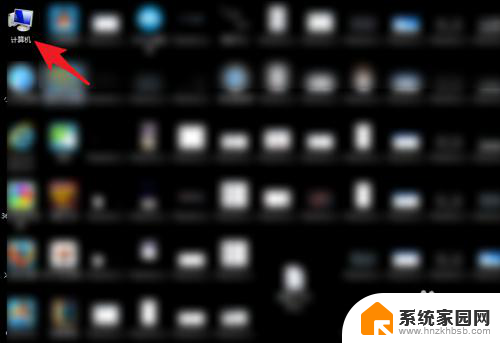蓝牙支持服务停止了并且启动不了 电脑蓝牙无法开启的原因及解决方法
蓝牙已经成为现代生活中不可或缺的一部分,当我们遇到蓝牙支持服务停止并且无法启动时,这无疑给我们的日常使用带来了一些困扰,电脑蓝牙无法开启的原因有很多,可能是由于驱动程序问题、系统设置错误或硬件故障等。不用担心我们可以采取一些简单的解决方法来修复这个问题,让我们的电脑蓝牙恢复正常工作。接下来我们将探讨一些常见的原因和解决方法。
电脑蓝牙开启失败的解决方法:1.首先,用户通过键盘“Alt+Ctrl+Delete”打开任务管理器。进入任务管理器的界面后,切换至“服务”的页面。在“服务”列表中找到“蓝牙支持服务”;
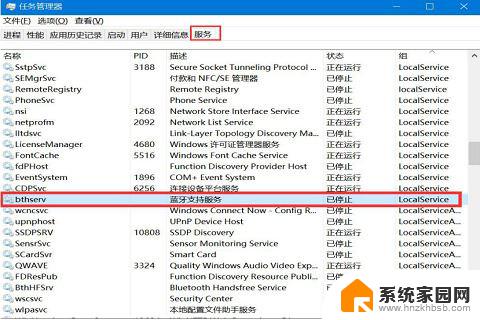
2.然后,右键单击“蓝牙支持服务”,并在右键菜单中点击“打开服务”;
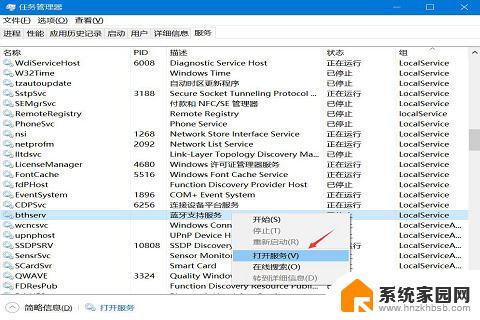
3.在服务的界面中,再次找到并右键单击“蓝牙支持服务”。在右键菜单中点击“属性”;
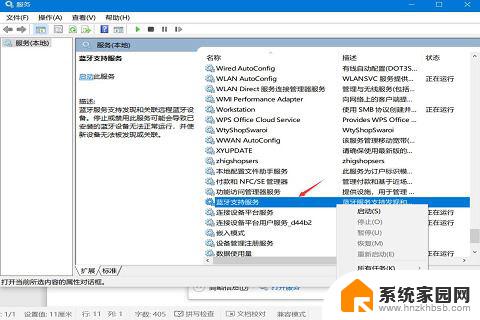
4.接下来,在蓝牙支付服务的属性界面中。将启动类型设置为“自动”,并点击“确定”按钮。一般来说,采用此方法能解决电脑蓝牙连接不上的问题;
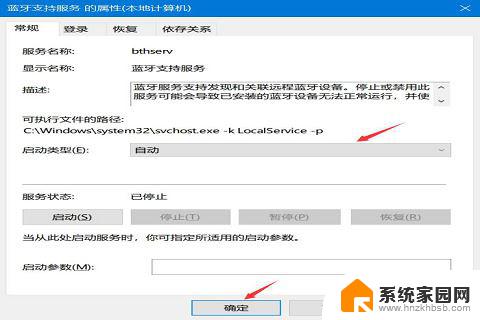
5.如果上述的方法还是不能解决电脑蓝牙连接不上的问题。那么就在电脑的控制面板中找到并点击“设备管理器”;
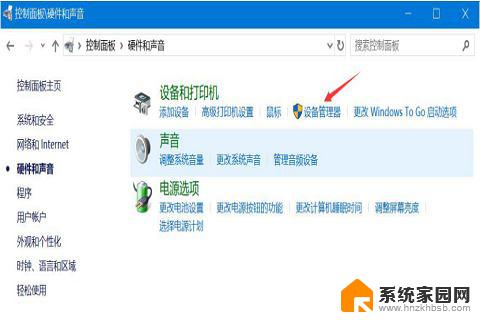
6.最后,在设备管理器中。找到并右键单击“蓝牙”设备,在右键菜单中点击“更新驱动程序”,就可以解决电脑蓝牙突然用不了的问题了。
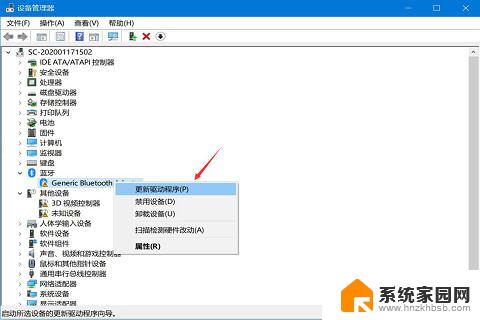
以上就是蓝牙支持服务停止了并且启动不了的全部内容,如果你遇到了相同的问题,可以参考本文中介绍的步骤来修复,希望对大家有所帮助。